Une fois paramétré, le module de caisse se présente sous la forme d'un calendrier. Il est possible d'y enregistrer quotidiennement des encaissements, des décaissements, des dépôts en banque et diverses informations.
L’interface de la caisse vous donne un aperçu détaillé des informations principales :
- Les montants à déposer en banque, différenciés par mode de paiement, apparaissent en haut à gauche de la fenêtre, en rouge (1).
- Le solde de caisse apparaît dans un encadré bleu, en haut à gauche de l'interface (2).
- Il est possible de filtrer les données par période en utilisant un filtre (choix du mois et de l’année) (3).
- On retrouve également des informations concernant les soldes de caisse en début et fin de mois, à gauche et à droite de l'interface (4).
- En haut à droite de la fenêtre, les trois points verticaux vous donne accès à l’export du brouillard de caisse mensuel. C’est aussi l’endroit adéquat pour connecter un logiciel de caisse ou voir si cette caisse est connectée pour la récupération automatique du Z de caisse (5).
- Enfin, il est possible d'éditer les paramètres de la caisse en cliquant sur l'icône Crayon (6).
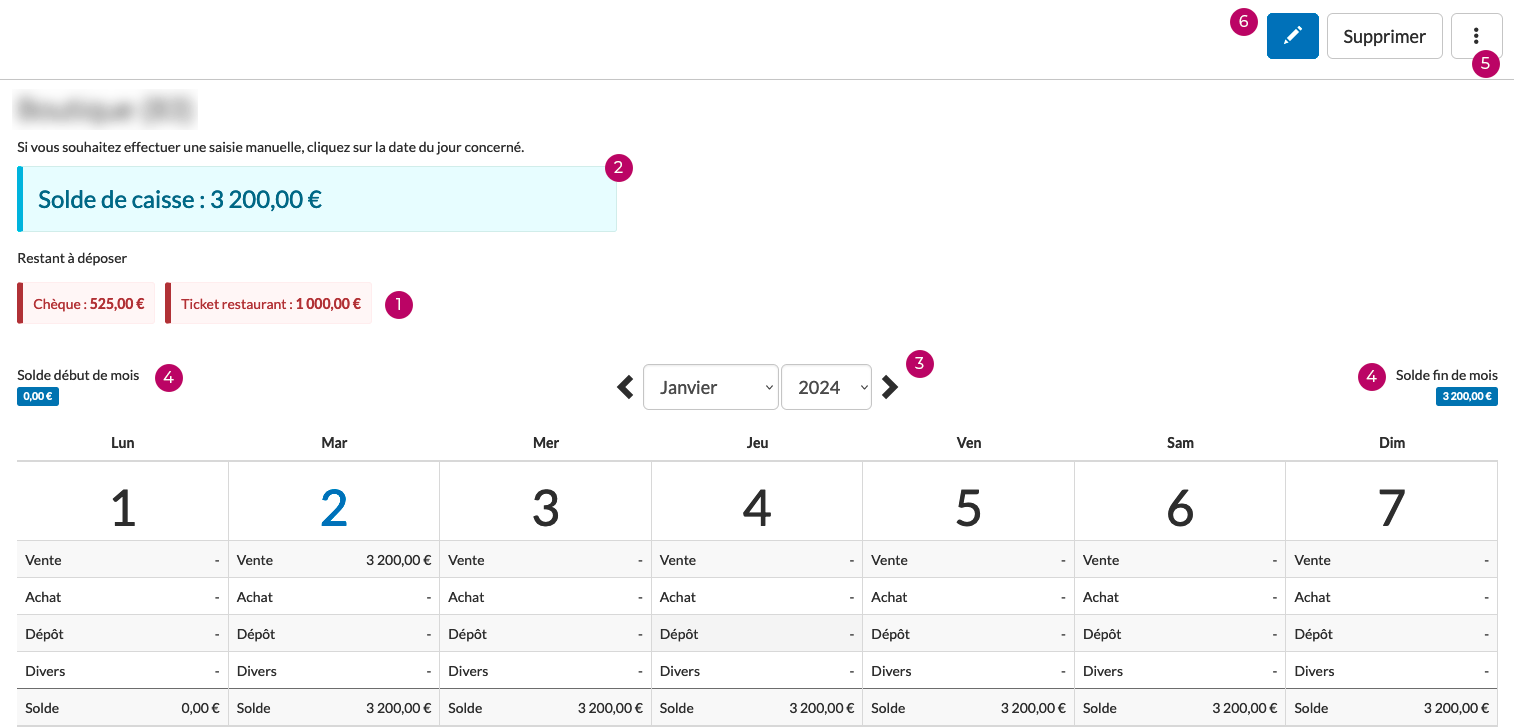
Comment saisir des données dans la caisse ?
Pour saisir les données d'une journée, dans la caisse, il suffit de cliquer sur la date concernée.
Saisie des encaissements / chiffre d’affaires
Sur la page suivante, l'objectif va être d'enregistrer les recettes de la journée, à la fois par classifications de ventes, mais aussi par modes de paiement.
Si des classifications de ventes ont été paramétrées par défaut, elles apparaîtront listées, avec les taux de TVA liés. Il est possible d'ajouter des lignes de classifications en cliquant sur Ajouter une ligne de classification, ou d'en supprimer, en utilisant la croix rouge à droite des lignes.
Information
Pour paramétrer et retrouver vos classifications de ventes lors de la saisie de caisse, rendez-vous dans les Paramètres > Classification de ventes.
Indiquez les montants enregistrés par classifications de ventes dans les champs correspondants. Le montant total apparaît en haut à droite du listing.
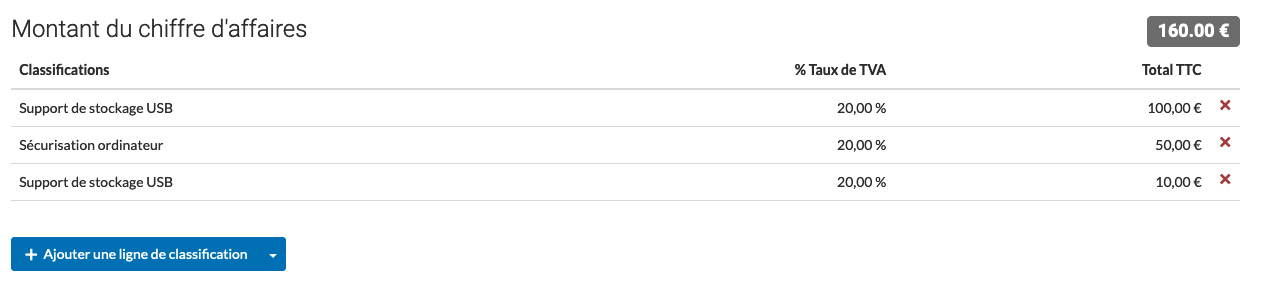
Renseignez ensuite les montants encaissés par modes de paiement dans les champs concernés.
Le montant total encaissé est également visible en un coup d’oeil. Bon à savoir, il doit être égal au montant total renseigné au niveau des classifications de vente.

Saisie des dépenses (en espèces) ou décaissements
Depuis la caisse, vous pouvez aussi enregistrer des factures fournisseurs payées en espèces, en indiquant le fournisseur, la référence d'origine de la pièce, la classification d'achats, ainsi que le total HT et le total TTC. Si vous possédez des axes analytiques, ils apparaissent également sur votre ligne de saisie.
Sur une même dépense, plusieurs lignes de classifications peuvent être renseignées en utilisant l'icône +
Choisissez ajouter une dépense si vous souhaitez intégrer plusieurs dépenses fournisseurs en espèce. La croix rouge vous permet de supprimer la ligne.

Dépôts en banque
Les dépôts en banque peuvent être enregistrés au moment de la saisie de caisse.
On considère que les modes de paiement automatiques ne nécessitent de dépôt en banque. En effet, les montants sont automatiquement déposés chaque soir. Dans l’exemple ci-dessous, aucun paiement en CB n’a été renseigné. Le montant est donc à 0.
Concernant les modes de paiement paramétrés comme étant manuels, les dépôts en banque sont à enregistrer directement dans les champs correspondants. Ici, c'est par exemple le cas des encaissements en espèces, en chèques et en tickets restaurant.
Un encadré est réservé aux crédits clients. Enfin, le montant total des sommes déposées en banque apparaît en haut à droite de la section.

Divers
La section Divers permet d'enregistrer un écart de caisse, un apport en caisse ainsi qu'une sortie de caisse hors dépense.
Pour gagner en précision, vous avez la possibilité de détailler chaque apport en caisse ou sortie de caisse. Le total est identifiable facilement, et le détail pour y arriver également.
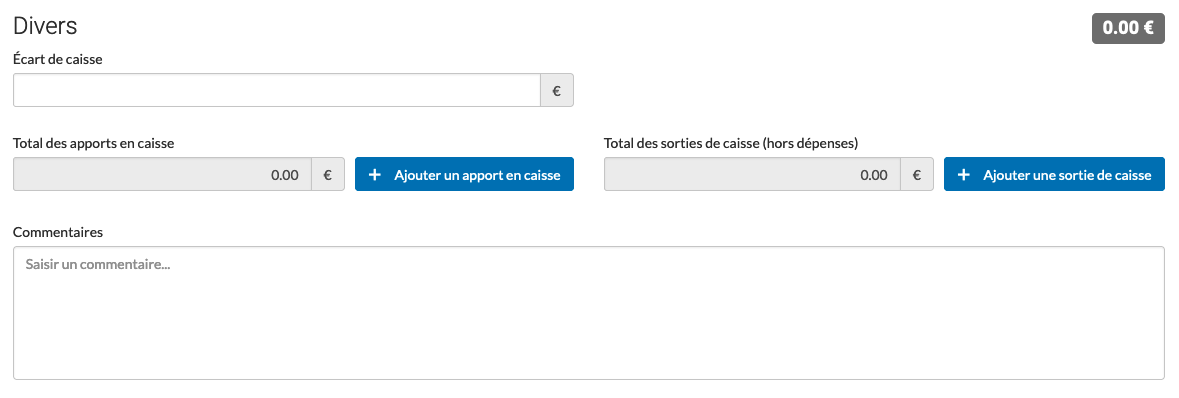
Choisissez + Ajouter un apport en caisse / une sortie de caisse. Saisissez ensuite le nombre de ligne que vous souhaitez en prenant soin de renseigner les éléments utiles à votre saisie de caisse (affectation, mode de paiement, montant...). Saisissez Valider pour ajouter vos saisies d'apport et de sortie.
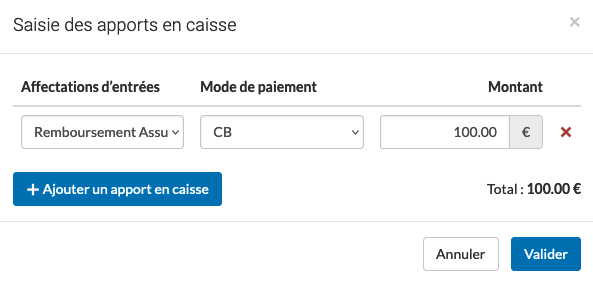
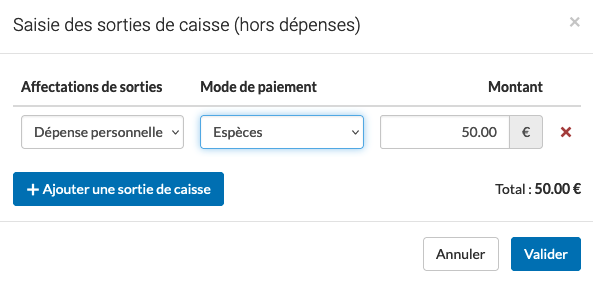
Une fois toutes les données renseignées, il ne reste plus qu'à enregistrer.
Vous avez désormais un aperçu des données saisie sur la journée de votre calendrier. Les montants sont catégorisées en Vente, Achat, Dépôt ou Divers.